11 correcciones: no se puede ingresar texto en la terminal en Linux
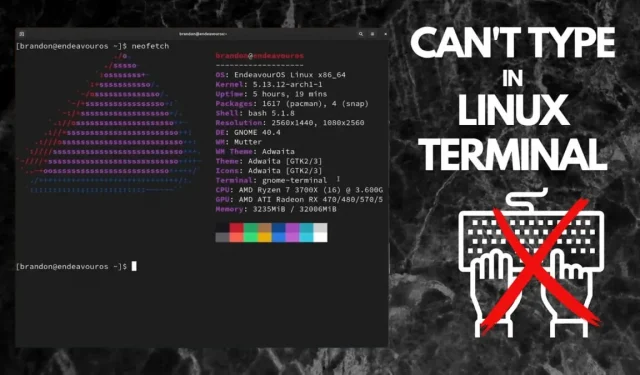
¿Ha abierto una terminal de Linux para crear un archivo de script, pero la terminal sigue congelada o no reconoce lo que está escribiendo? El uso de comandos de terminal es la forma más eficiente de navegar por todas las distribuciones de Linux.
Incluso las mejores herramientas tienen sus inconvenientes. Este artículo cubrirá remedios simples para solucionar el problema Cant Type in Terminal en dispositivos Linux.
¿Por qué no puedes escribir en la terminal de Linux?
El shell BASH proporcionado por Linux es el terminal más potente que existe y tiene más funciones que el PowerShell de Microsoft.
Los usuarios experimentados de Linux se encuentran con problemas en los que algunas teclas del teclado no se reconocen o los diferentes caracteres de control están fuera de lugar al usar la terminal.
Después de revisar algunas de las mejores respuestas al hilo de preguntas proporcionadas por la comunidad en línea, aquí hay algunas razones por las que ocurre el problema «No se puede escribir en la terminal» en Linux:
- Es posible que la ventana del terminal no se seleccione ni se ejecute en modo de solo lectura mientras escribe comandos.
- Debido a alguna entrada desconocida en los archivos de configuración de la terminal, la terminal puede ignorar cualquier pulsación de tecla o malinterpretar el carácter de control.
- Como medida de seguridad, el cursor del terminal no mostrará los caracteres del teclado al ingresar contraseñas en un shell de inicio de sesión.
- Los procesos en segundo plano o las tareas que se ejecutan en otra ventana de terminal pueden hacer que la actual se congele debido al uso intensivo del disco duro.
- Algunos editores de texto integrados de Linux, como vim, no muestran lo que escribe en el modo de comando.
- Un teclado defectuoso u otras fallas de hardware pueden resultar en la imposibilidad de escribir en la terminal en Linux.
¿Cómo solucionar el problema de escritura en la terminal en Linux?
- Compruebe si la ventana de la terminal de Linux tiene el foco
- Compruebe si está introduciendo una contraseña al iniciar sesión
- Reinicie su terminal Linux.
- Comprobación de la interrupción de las operaciones en segundo plano
- Deshabilitar el modo de solo lectura
- Verificación de fallas al usar Linux a través de una conexión SSH
- Verifique y edite el archivo del sistema. entradarc
- Cierre otras aplicaciones en ejecución para reducir la carga en su disco duro
- Asegúrese de que su teclado y otros dispositivos de entrada estén correctamente conectados
- Archivos de configuración de terminal de restablecimiento completo
- Reinicie su sistema operativo Linux
1. Compruebe si la ventana del terminal de Linux tiene el foco
Mientras realiza múltiples tareas, es posible que encuentre el problema «No se puede escribir terminal en Linux» simplemente porque la ventana de terminal a la que está a punto de enviar una señal de teclado no está seleccionada/fuera de foco.
- Antes de ingresar cualquier comando, haga clic una vez en la ventana del terminal para seleccionarlo y darle a Linux una explicación adecuada de dónde desea escribir.
- Otra razón probable de este problema es la interferencia constante de ciertas aplicaciones que se ejecutan en segundo plano. Averigüe si la ventana emergente mantiene el terminal desenfocado.
- Debido a las reglas de administración de ventanas invisibles, las terminales KDE a menudo se encuentran con el problema Cant Type in Terminal en Linux.
- Tal regla nunca puede enfocar su terminal, colocarlo en una ubicación preestablecida o colapsar automáticamente.
- Para ver estas reglas, haga clic con el botón derecho en la barra de título de la ventana del terminal > Más acciones > Configuración específica de la aplicación.
- Asegúrese de que todas las casillas de verificación en la pestaña Tamaño y posición estén desmarcadas.
- Vaya a Apariencia y correcciones y habilite Focus Theft Prevention y Focus Protection.
- Seleccione Recordar para cada uno.
- Haga clic en Aceptar para salir.
2. Verifique si está ingresando una contraseña al iniciar sesión
Enfrentar el problema «No se puede escribir en la terminal» en Linux es normal si ingresa una contraseña:
- Por razones de privacidad, Linux no muestra la contraseña en el terminal cuando intenta usar un comando con autenticación raíz, como sudo nano /etc/hosts.
- Si bien ingresar una contraseña en otro lugar puede mostrar asteriscos o puntos, la terminal de Linux no mostrará nada como una medida de seguridad sólida.
- Para evitar esta situación, ingrese la contraseña en el shell de inicio de sesión y presione Entrar.
- Si su contraseña es incorrecta, presione Ctrl + Z o Ctrl + C para detener el proceso en cualquier tipo de terminal.
3. Reinicie la terminal de Linux.
El problema «No se puede escribir en el terminal» puede ocurrir al emular un terminal de Linux a través del Subsistema de Windows para Linux (WSL). Un simple reinicio del terminal resolverá este problema:
- Cierre la ventana del terminal haciendo clic en el botón «Salir» en la esquina superior derecha.
- También puede escribir exit en la terminal y presionar Enter.
- Reinicie el terminal usando el comando wsl en PowerShell, o inicie el kernel de Linux instalado desde el menú de inicio.
4. Verifique la interrupción de las operaciones en segundo plano
A menudo subestimamos cuánto tiempo llevará completar tareas específicas. Si después de ejecutar el comando tu terminal se congela y ya no responde a las señales de las teclas, es posible que no haya completado su tarea anterior:
- Haga clic en un terminal que no responde y presione las teclas Ctrl+Z al mismo tiempo para pausar cualquier tarea en ejecución o pendiente.
- Si su terminal se recupera de un bloqueo, ejecute el comando bg para reanudar la tarea en segundo plano.
- También puede presionar Ctrl + C para detener un proceso en ejecución y salir de la aplicación. Forzar el cierre eliminará todo el trabajo no guardado.
5. Deshabilitar el modo de solo lectura
El terminal gnome utilizado por Ubuntu proporciona un modo de solo lectura, lo que puede provocar el problema Cant Type in Terminal en Linux:
- Habilitar el modo de solo lectura descarta cualquier señal de teclado en el terminal.
- Puede desactivarlo haciendo clic en el icono «Menú» en la barra de título del terminal y desactivando la función «Solo lectura».
6. Verifique si hay fallas al usar la terminal a través de una conexión SSH
Al usar un shell de Linux de forma remota a través de una conexión SSH, cualquier falla en la red o terminación abrupta de la sesión puede hacer que la terminal de Linux se congele o no pueda ver lo que está escribiendo:
- Ejecute “~”. o use la combinación Ctrl + D para finalizar una sesión SSH activa. Vuelva a iniciar sesión con sus credenciales.
- Escribe stty sane y presiona Enter. Este comando stty restablecerá todas las configuraciones del terminal a sus valores predeterminados.
- Si el terminal aún se congela, reinicie la computadora host o el enrutador.
- Comuníquese con su ISP para encontrar cualquier problema de conectividad si la terminal se comporta de manera abrupta o responde brevemente.
7. Verifique y edite el archivo del sistema. entradarc
Si puede escribir en la terminal, pero no se muestran algunos caracteres, es posible que el archivo de configuración de su terminal “.inputrc” esté dañado.
- En el pasado, es posible que haya filtrado accidentalmente algunos caracteres debido a una entrada de parámetro no válida.
- Por ejemplo, usar bind TAB:menu-complete en lugar de solo TAB:menu-complete ignorará las señales del teclado con la letra «b» porque «bind» no es una palabra clave reconocida en el archivo. entradarc.
- Use cualquier editor de Linux para marcar “~/.inputrc” y “/etc/inputrc”. Elimine todo lo que haya escrito previamente o cualquier carácter que le parezca inusual y guárdelo.
8. Cierre otras aplicaciones en ejecución para reducir la carga en su disco duro
La multitarea en un dispositivo Linux puede parecer fácil, pero ejecutar muchas aplicaciones que consumen muchos recursos al mismo tiempo puede causar el problema «No se puede ingresar texto en la terminal» en Linux.
- Siempre puede salir de las tareas que no responden o tardan demasiado presionando los atajos de teclado Ctrl + C.
9. Asegúrese de que su teclado y otros dispositivos de entrada estén correctamente conectados
Es difícil creer la explicación más plausible, pero la imposibilidad de escribir en la terminal de Linux podría deberse a una conexión defectuosa entre el teclado y el puerto serie USB, o a las teclas del teclado dañadas:
- Conecte cualquier teclado externo e intente escribir en la terminal.
- El problema es el teclado defectuoso, si puede escribir con éxito ahora.
- Póngase en contacto con un técnico de PC para encontrar problemas con su teclado interno.
10. Archivos de configuración de terminal de restablecimiento completo
Restablecer la configuración del terminal a sus valores predeterminados suele ser la mejor solución para solucionar un problema de tipeo de terminal en Linux.
- Cuando la terminal esté abierta, escriba reset y presione Enter.
- También puede ejecutar el comando reset -c para simplemente restablecer los símbolos responsables de este problema.
11. Reinicie el sistema operativo Linux.
Como opción final, reinicie completamente Linux. Es posible que el problema no esté relacionado con el terminal. Algo más podría haber causado que el sistema se bloquee. Si todas las demás soluciones fallan, reinicie todo el sistema, no solo la instancia de terminal.
- Escribe reiniciar en la terminal y presiona Enter.
Conclusión
Si bien el problema «No se puede ingresar texto en la terminal» en Linux puede parecer difícil de resolver, esperamos que las soluciones proporcionadas en este artículo lo ayuden a volver a la tarea de secuencias de comandos rápidamente.
Deja una respuesta